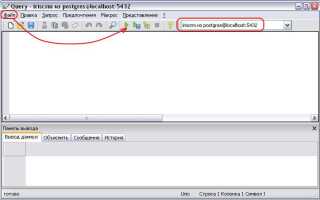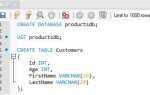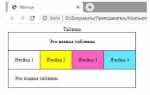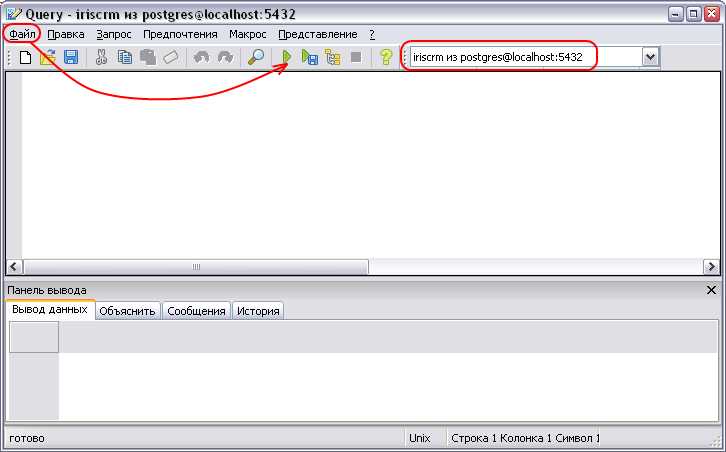
Файл с расширением .sql содержит инструкции для управления базами данных: создание таблиц, вставка данных, обновление или удаление записей. Чтобы выполнить его, важно учитывать, в какой среде и на какой платформе вы работаете: Windows, macOS, Linux или облачные решения вроде Amazon RDS или Google Cloud SQL.
На Windows с установленным MySQL или PostgreSQL файл выполняется через командную строку. Для MySQL используется команда mysql -u пользователь -p база_данных < путь_к_файлу.sql. Аналогично, для PostgreSQL – psql -U пользователь -d база_данных -f путь_к_файлу.sql. Обязательное условие – указание правильного пути и прав доступа к файлу.
На macOS и Linux подход аналогичен, но важно помнить о различиях в путях и правах пользователя. Рекомендуется выполнять команды от имени пользователя с соответствующими правами или через sudo, если файл содержит операции с правами администратора.
Для облачных баз данных необходимо предварительно настроить подключение. Например, для Amazon RDS потребуется указать хост, порт и учетные данные: mysql -h адрес_хоста -P порт -u пользователь -p база_данных < файл.sql. При работе с Google Cloud SQL удобно использовать утилиту Cloud SDK и команду gcloud sql connect перед выполнением SQL скрипта.
Если используется GUI-клиент вроде DBeaver, DataGrip или pgAdmin, SQL файл можно загрузить и выполнить через встроенный редактор. Это особенно удобно при работе с большими скриптами или когда требуется пошаговое выполнение инструкций.
Запуск SQL файла в MySQL через командную строку
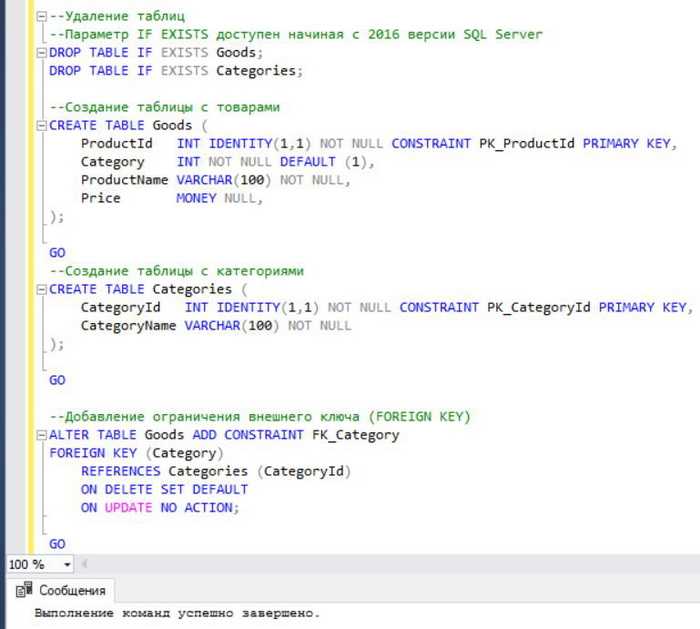
Для выполнения SQL-файла в MySQL через командную строку необходимо использовать утилиту mysql, которая поставляется вместе с сервером. Файл должен иметь расширение .sql и содержать корректные SQL-операторы.
Базовая команда запуска выглядит следующим образом:
mysql -u имя_пользователя -p имя_базы_данных < путь_к_файлу.sqlЕсли база данных ещё не создана, выполните:
mysql -u имя_пользователя -p -e "CREATE DATABASE имя_базы;"Замените имя_пользователя на логин MySQL (обычно root), имя_базы_данных – на целевую базу, путь_к_файлу.sql – на полный путь к SQL-файлу. После ввода команды система запросит пароль.
Если файл содержит команды создания базы и переключения контекста (USE имя_базы;), можно опустить параметр имени базы данных:
mysql -u имя_пользователя -p < путь_к_файлу.sqlДля подключения к удалённому серверу используйте флаг -h:
mysql -h адрес_сервера -u имя_пользователя -p имя_базы_данных < путь_к_файлу.sqlЕсли в имени файла или пути есть пробелы, заключите его в кавычки:
mysql -u root -p mydb < "C:\scripts\init data.sql"Проверьте наличие переменной среды PATH с указанием директории, где находится mysql.exe, чтобы избежать необходимости указывать полный путь к утилите.
Как выполнить SQL файл в PostgreSQL с помощью psql
Убедитесь, что утилита psql установлена и доступна в командной строке. Она входит в стандартный пакет PostgreSQL. Проверить наличие можно командой psql —version.
SQL файл должен содержать корректные инструкции SQL, совместимые с используемой версией PostgreSQL. Для запуска выполните следующую команду в терминале:
psql -U имя_пользователя -d имя_базы -f путь/к/файлу.sql
-U – имя пользователя PostgreSQL.
-d – имя целевой базы данных.
-f – путь к SQL файлу.
Если сервер требует пароль, он будет запрошен автоматически. Чтобы избежать запроса, используйте переменную окружения PGPASSWORD:
PGPASSWORD=пароль psql -U имя_пользователя -d имя_базы -f путь/к/файлу.sql
Если база данных размещена не на локальной машине, добавьте флаг -h с указанием хоста и при необходимости -p с номером порта:
psql -h хост -p порт -U имя_пользователя -d имя_базы -f путь/к/файлу.sql
Если необходимо выполнить несколько SQL файлов последовательно, перечислите их поочерёдно или используйте оболочку (bash-скрипт или аналог):
for file in *.sql; do psql -U имя_пользователя -d имя_базы -f «$file»; done
Использование SQL файла в Microsoft SQL Server через SSMS
Откройте SQL Server Management Studio (SSMS) и выполните подключение к нужному экземпляру сервера, указав имя сервера, тип аутентификации и учетные данные. После успешного подключения нажмите File → Open → File… или используйте сочетание клавиш Ctrl + O, чтобы выбрать SQL-файл с диска.
После загрузки содержимого файла в редактор проверьте контекст подключения в верхней панели окна: выберите правильную базу данных из выпадающего списка. Если база данных не указана, SQL-запросы могут быть выполнены в неправильном контексте или вызвать ошибку.
Перед запуском внимательно проверьте содержимое файла. Убедитесь, что в скрипте нет нежелательных команд DROP или DELETE без условий WHERE. При необходимости – выполните скрипт по частям, выделяя фрагменты и нажимая F5.
Если скрипт большой, включите режим «Results to Text» через Query → Results To → Results to Text, чтобы ускорить отображение результата. Для выполнения всего скрипта используйте клавишу F5 или кнопку «Execute» на панели инструментов.
По завершении выполнения проверьте вкладку «Messages» для получения информации об ошибках или успешности выполнения команд. В случае ошибок дважды щелкните по сообщению, чтобы перейти к строке с проблемой в редакторе.
Как запустить SQL файл в Oracle с помощью SQL*Plus
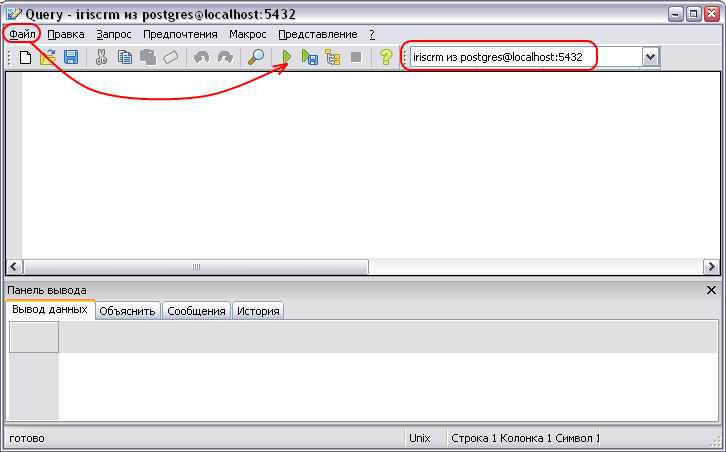
Для запуска SQL-файла в Oracle через SQL*Plus необходимо использовать команду @ или START. Оба варианта эквивалентны и позволяют выполнить все инструкции, содержащиеся в файле.
Пример запуска из командной строки:
sqlplus user/password@tns_alias @путь_к_файлу.sql
Если используется подключение по SID:
sqlplus user/password@//host:port/SID @путь_к_файлу.sql
Файл должен быть доступен по указанному пути. Для относительных путей учитывается текущая директория, в которой запущен SQL*Plus. Если файл находится в другой директории, перед запуском выполните команду CD в командной строке или используйте абсолютный путь.
SQL*Plus поддерживает переменные в SQL-файле. Для их задания используйте команду DEFINE до запуска файла либо передавайте значения через командную строку:
sqlplus user/password@db @script.sql значение1 значение2
Внутри файла обращение к значениям происходит через &1, &2 и т.д.
Если SQL-файл вызывает ошибки, SQL*Plus прекращает выполнение. Для продолжения несмотря на ошибки используйте WHENEVER SQLERROR CONTINUE в начале файла.
Выполнение SQL файла в SQLite через терминал
Для запуска SQL-файла в SQLite через терминал требуется установленный интерпретатор sqlite3. Проверить наличие можно командой:
sqlite3 --versionЕсли инструмент установлен, выполните следующие шаги:
- Откройте терминал в каталоге, где находится ваш SQL-файл.
- Создайте или укажите существующую базу данных. Если файл базы данных не существует, SQLite создаст его автоматически. Пример:
sqlite3 mydatabase.db- В интерактивной оболочке SQLite выполните команду для запуска SQL-файла:
.read script.sqlЕсли не требуется интерактивный режим, используйте однострочную команду:
sqlite3 mydatabase.db < script.sqlРекомендации:
- Убедитесь, что SQL-файл закодирован в UTF-8.
- Каждое выражение в файле должно завершаться точкой с запятой.
- Проверьте наличие ошибок с помощью опции
.echo onперед выполнением:
sqlite3 mydatabase.db
.echo on
.read script.sqlДля логирования ошибок направьте stderr в файл:
sqlite3 mydatabase.db < script.sql 2> error.logЗапуск SQL файла в DBeaver на Windows и macOS
DBeaver – популярный инструмент для работы с базами данных, который поддерживает работу на разных платформах, включая Windows и macOS. Процесс запуска SQL файлов в DBeaver схож на обеих системах, но есть несколько платформенных нюансов.
Для начала работы с SQL файлом в DBeaver необходимо подключиться к нужной базе данных. После этого можно приступить к выполнению SQL запросов, содержащихся в файле. Рассмотрим пошагово, как это сделать на каждой из платформ.
Запуск SQL файла в DBeaver на Windows
- Откройте DBeaver и подключитесь к базе данных, с которой хотите работать.
- Перейдите в меню «Файл» (File) и выберите «Открыть» (Open). Найдите нужный SQL файл на вашем компьютере и откройте его в редакторе DBeaver.
- После того как файл откроется, выберите базу данных в верхней части окна редактора.
- Для выполнения SQL файла нажмите правой кнопкой мыши на редакторе с SQL кодом и выберите «Выполнить SQL» (Execute SQL Script), либо используйте сочетание клавиш
Ctrl + Enter. - После выполнения запросов, результаты можно будет увидеть в нижней части окна, в табе «Результаты» (Results).
Запуск SQL файла в DBeaver на macOS
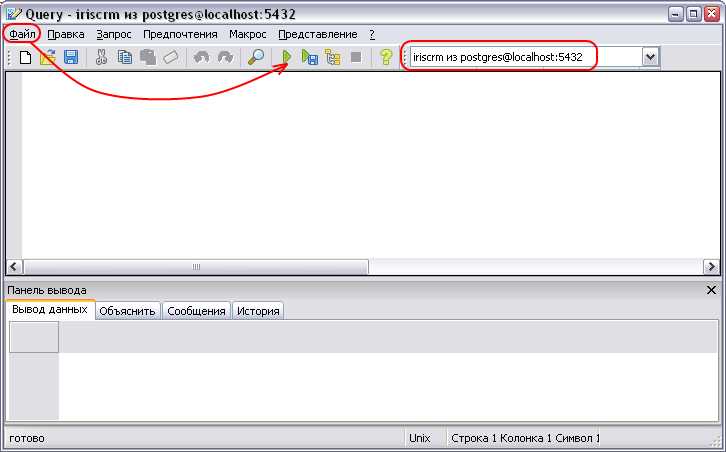
- Откройте DBeaver и подключитесь к необходимой базе данных.
- Перейдите в меню «Файл» (File) и выберите «Открыть» (Open). Найдите нужный SQL файл на вашем Mac и откройте его.
- Убедитесь, что в верхней части редактора выбрана правильная база данных для выполнения запросов.
- Нажмите правой кнопкой мыши на SQL код в редакторе и выберите «Выполнить SQL» (Execute SQL Script), или используйте сочетание клавиш
Cmd + Enter. - Результаты выполнения запросов появятся в разделе «Результаты» (Results), расположенном в нижней части окна.
Дополнительные рекомендации
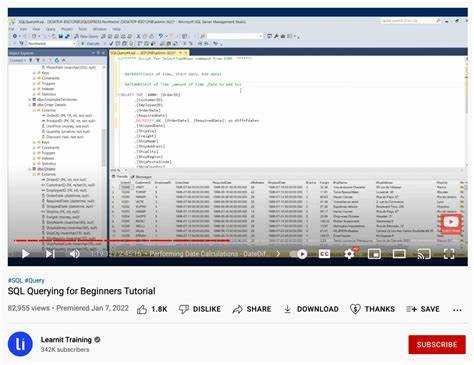
- Убедитесь, что SQL файл не содержит ошибок перед его выполнением. DBeaver позволяет использовать подсветку синтаксиса, которая помогает быстро обнаружить синтаксические ошибки.
- Используйте вкладку «История» (History) для просмотра ранее выполненных запросов и результатов.
- Для оптимальной работы рекомендуется настроить соединение с базой данных с помощью подходящего драйвера, если он еще не установлен.
- При выполнении крупных SQL файлов в DBeaver рекомендуется контролировать использование ресурсов системы, чтобы избежать перегрузки памяти.
Несмотря на небольшие различия в сочетаниях клавиш на разных платформах, процесс работы с SQL файлами в DBeaver на Windows и macOS практически идентичен, что позволяет легко работать с инструментом на любой из платформ.
Как импортировать SQL файл в phpMyAdmin
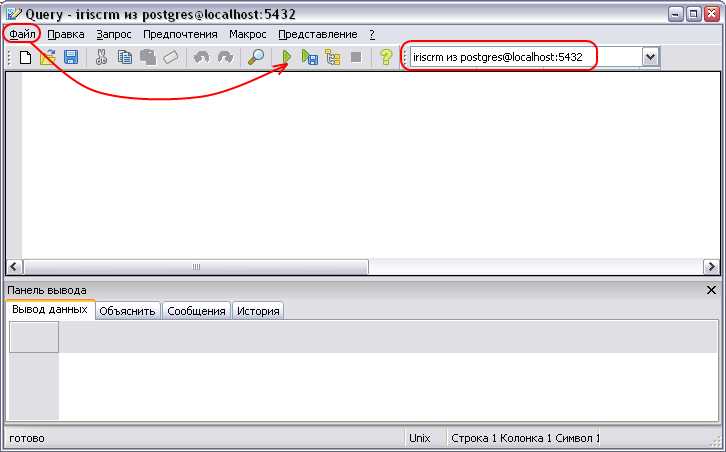
Для импорта SQL файла в phpMyAdmin, выполните следующие шаги:
1. Откройте phpMyAdmin через браузер, используя адрес вашей установки (например, http://localhost/phpmyadmin).
2. Выберите базу данных, в которую нужно импортировать данные. Если база данных еще не создана, создайте новую с помощью кнопки «Создать» на главной странице phpMyAdmin.
3. Перейдите на вкладку «Импорт» в верхнем меню интерфейса phpMyAdmin.
4. В разделе «Файл для импорта» нажмите кнопку «Обзор» и выберите SQL файл на вашем компьютере, который вы хотите импортировать.
5. В настройках импорта обычно не требуется изменять параметры, если файл в стандартном формате SQL. Однако, если файл содержит специфические параметры, например, кодировку или другие настройки, их можно задать в соответствующих полях.
6. После выбора файла и проверки настроек нажмите кнопку «Вперед», чтобы начать процесс импорта.
7. phpMyAdmin выполнит все запросы, содержащиеся в SQL файле, и вы получите отчет о завершении импорта. В случае ошибок они будут отображены внизу страницы.
При работе с большими файлами убедитесь, что настройки сервера позволяют загрузку файлов нужного размера. В случае превышения лимитов размера файла, можно отредактировать конфигурацию php.ini, увеличив значения параметров upload_max_filesize и post_max_size.
Проблемы при запуске SQL файлов и способы их устранения
Другая распространённая ошибка – несовместимость версий SQL-серверов. Например, запросы, использующие специфические функции или синтаксис, могут не работать на старых версиях MySQL или PostgreSQL. В этом случае нужно либо обновить сервер до последней версии, либо переписать запросы с учётом особенностей текущей версии базы данных. Рекомендуется проверять документацию на предмет изменений в новых релизах.
Ошибка в разрешениях – ещё одна частая причина неудачного запуска SQL файлов. Если пользователь не имеет нужных прав для выполнения определённых операций (например, создания таблиц или изменения схемы), выполнение запроса будет заблокировано. Для решения проблемы необходимо предоставить соответствующие права через систему управления доступом базы данных или обратиться к администратору.
Некоторые SQL файлы могут быть не совместимы с определёнными операционными системами, что ведёт к ошибкам выполнения. Проблемы возникают из-за различий в способах обработки файлов (например, символы новой строки в Windows и Linux). Чтобы избежать этой ошибки, следует использовать универсальные редакторы, которые правильно обрабатывают такие различия, или явно указать кодировку при сохранении файла.
Также существует проблема с большими объёмами данных. При попытке выполнить SQL файл, содержащий множество строк вставок или обновлений, сервер может не справиться с нагрузкой и завершить выполнение с ошибкой. Для решения этой проблемы рекомендуется разбивать файл на более мелкие части, либо настроить сервер на обработку больших транзакций, увеличив параметры, такие как `max_allowed_packet` в MySQL.
Проблемы могут возникнуть и с кодировкой данных. Если SQL файл содержит текстовые данные в другой кодировке, это может привести к искажению символов при загрузке в базу данных. Использование UTF-8 для кодирования текста и явное указание кодировки при подключении к базе данных позволяют избежать таких ошибок.
В некоторых случаях SQL файл может быть повреждён из-за сбоев при его передаче или загрузке. Это может привести к ошибкам выполнения запросов. Чтобы предотвратить повреждение файлов, следует использовать надёжные каналы передачи данных и проверять целостность файла перед его использованием, например, с помощью контрольных сумм.